 JAVA EE: Dezvoltarea aplicațiilor web. Pregătirea.
JAVA EE: Dezvoltarea aplicațiilor web. Pregătirea.

În primul rând, atunci când începe dezvoltarea, este necesar să pregătim întregul set de instrumente.
Acest articol oferă o listă cu instrumentele necesare pentru a începe lucrul la o aplicație web: este descrisă o descriere a mai multor servere de aplicații, procesul de instalare și configurare a serverului de aplicații GlassFish este descris în detaliu. Serverul MySQL.
Aplicația web necesită mai întâi un server și pentru a utiliza capabilitățile tehnologiei Java EE este Serverul de aplicații.
Apache / Tomcat poate veni pe primul loc, dar nu este un server de aplicații, este doar un container servlet (Servlet Container). Care este diferența? Prin faptul că nu suportă tehnologia EJB și dacă primele articole pot fi implementate folosind Tomcat, atunci când vom atinge clasele de entități și fasole de sesiune, Tomcat va fi deja insuficient.
1 Nu utilizați Apache / Tomcat atunci când implementați exemplele descrise în această serie de articole.
Puteți utiliza următoarele ca server de aplicații:
JBoss - server de aplicații Java EE cu sursă deschisă, dezvoltat de compania cu același nume. În momentul de față aparține companiei Red Hat.
WebSphere este o întreagă familie de produse software de la IBM. Este una dintre cele mai puternice soluții pentru proiecte de afaceri mari.
JRun - dintr-o dată deschis pentru mine serverul de aplicații de la Adobe, învechite, inutile și nu înțeleg de ce atunci când ceva este conceput creație, dar este unele companii stabilite (de exemplu, Ectaco.).
GlassFish - proiect Open Source de la Oracle (inițial dezvoltat de Sun). Are toate funcționalitățile necesare pentru proiectele Java EE. O caracteristică specială poate fi evidențiată și cu componenta Grizzly, care utilizează tehnologia Java NIO.
Ca un DBMS, încă un Oracle (luat de la Sun) este luat - MySQL.
Deci, să repetăm pe scurt ceea ce avem nevoie:
MySQL Server DBMS Descărcare gratuită
NetBeans IDE Download (de asemenea, nimic nu vă împiedică să utilizați Eclipse, Intelij IDEA, etc.)
Deci, să începem cu instalarea și configurarea serverului GlassFish.
Mai jos este un exemplu al configurației de luptă a serverului în sistemul de operare Ubuntu 11.4. Pentru aderenții sistemelor Windows, instalarea acestui server nu este mai dificilă decât instalarea aceluiași birou, descărcați fișierul exe și urmați instrucțiunile instalatorului.
Pasul 1: Creați utilizatori.
În nici un caz nu ar trebui să puteți rula serverul GlassFish ca root. Fatal, periculos, nesăbuit.
1 Nu executați niciodată un server cu privilegii root.
Pentru a face acest lucru, vom crea un utilizator individual
Pasul 2: Instalați Java JRE și JDK.
Dacă nu aveți instalată o mașină Java pe sistemul dvs., atunci este timpul să o faceți.
Pasul 3. Instalarea programului GlassFish.
Acum trebuie să mergem sub noul utilizator creat, să despachetăm serverul în / home / glassfish / și să stabilim drepturile corespunzătoare pentru utilizator.
Serverul este gata în mare măsură. Puteți chiar să o porniți.
Pasul 4: Configurați serverul.
1 Serverul GlassFish care rulează fără privilegii de root nu poate accepta conexiuni la portul 80.
Acest fapt poate fi ușor eludat prin utilizarea utilitarului de linie de comandă pentru a gestiona funcționarea paravanului de protecție iptables.
Pentru a efectua un transfer de la 80 de porturi la port server (implicit 8080), executați următoarele comenzi:
Unde, în loc de eth0, puneți codul interfeței de rețea.
Următoarea este instalarea MySQL.
Instalarea MySQL
Totul este mult mai simplu aici.
În timpul instalării, vi se va solicita să atribuiți o parolă pentru accesul root la DBMS.
În plus, este de dorit să creați un utilizator individual în MySql.
1 Trebuie să verificați imediat codarea bazei de date MySQL.
În multe cazuri, baza de date MySQL este configurată pentru codarea Latin1 și nu poate stoca corect caracterele chirilic. Pentru a verifica modul în care stau lucrurile cu DBMS-ul dvs., executați următoarea comandă:
În mod ideal, ar trebui să arăți așa:
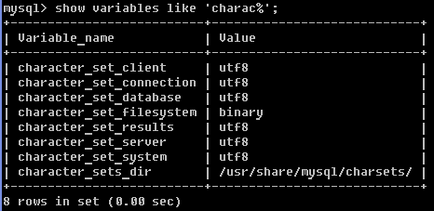
Dacă ieșirea diferă, trebuie să reparați fișierul my.cnf în / etc / mysql /.
În secțiunea [mysqld], inserați
În secțiunea [mysql], inserați
După aceste acțiuni, codificarea ar trebui actualizată. Verificați din nou codificările de mai sus cu comanda descrisă.
În recenziile am scris că există cazuri în care serverul MySQL refuză să înceapă cu parametrii
În acest caz, pur și simplu nu le adăugați, codificările ar trebui să fie în continuare actualizate.
Și astfel am pregătit pe deplin un punct de sprijin pentru realizările noastre pe frontul Java EE.
În următorul articol, vom începe imediat să creați o aplicație web.
Articole similare
-
Modificarea Java 7 10 introduce noi controale importante de securitate - securitate goală
-
Brevetarea asupra modului de protejare a proprietății intelectuale în timp ce dezvoltați software
Trimiteți-le prietenilor: